一.学习中心
我们为您设计了基础功能的使用方法学习课程,您可以在此处进行阶段性的学习与回顾。
登录GrowingIO 平台。
单击界面右上用户角头像选择学习中心,进入课程学习界面。
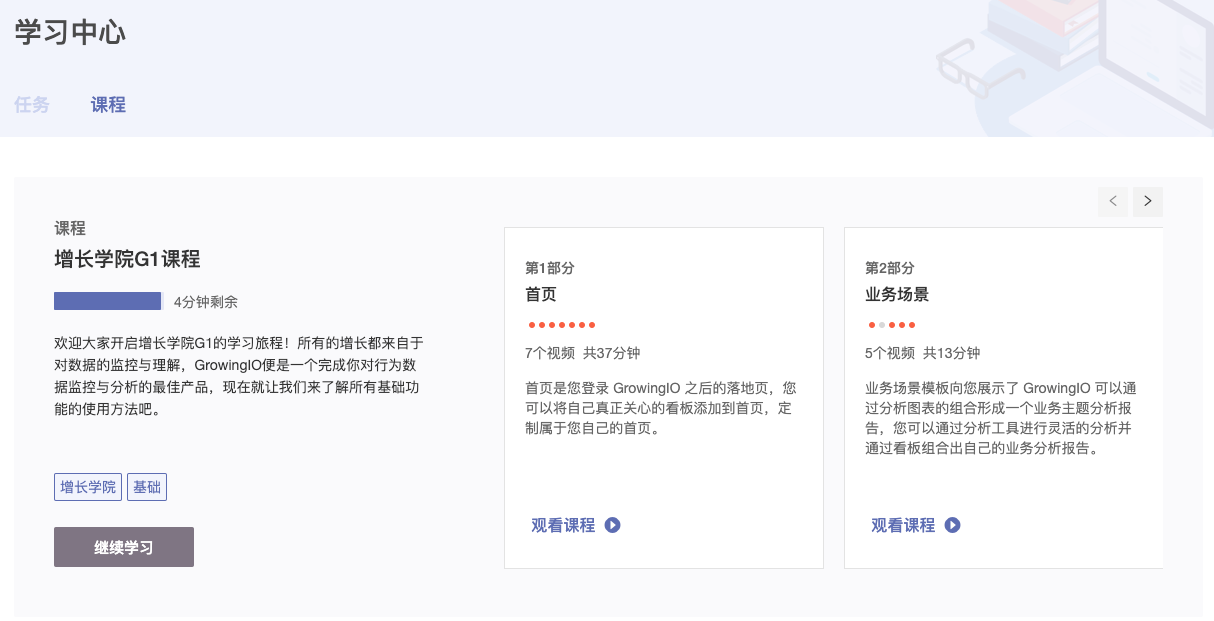
二.个人信息
每个用户都可以随时对自己账号的个人信息进行修改。个人信息包括账号头像、部门、职位、姓名,手机号和邮箱进行管理。
登录GrowingIO,单击界面右上角的用户头像选择个人信息,进入个人信息设置页面。
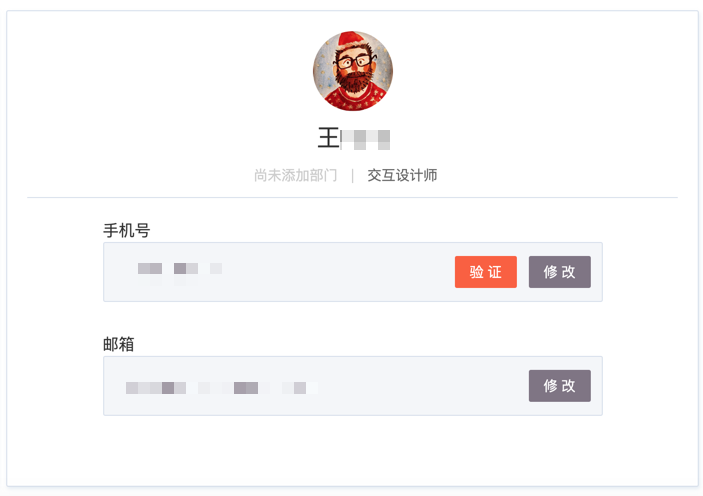
鼠标放置在头像区域,单击头像打开本地头像图片进行上传。
鼠标放置在部门及职位区域,单击打开添加部门与职位信息,选择部门及职位。
如果您已验证过手机号或邮箱,界面上将不会显示验证按钮。
单击手机号或邮箱右侧的修改,进入修改流程。因为手机号和邮箱对账号安全至关重要,因此在修改手机号或邮箱前我们要对您的身份进行再次验证。
1.身份验证
如果您的旧手机号仍然可以使用,可以通过短信验证码完成身份验证;
如果您的就手机号已经不可用,可以通过邮箱验证码完成身份验证;
如果您的旧手机号已经不可用,同时您又没有验证过邮箱,需要联系我们的技术支持帮您处理。
2.设置新手机号或邮箱
完成身份验证后,即可输入新的手机号或邮箱。
修改新手机号或新邮箱后,请您立即对新手机号或邮箱进行验证,以降低您的账号安全风险。
三.安全设置
安全设置供您修改个人账号密码及开启或关闭账号二次验证。
登录GrowingIO,单击界面右上角的用户头像选择个人信息,进入个人信息设置页面。
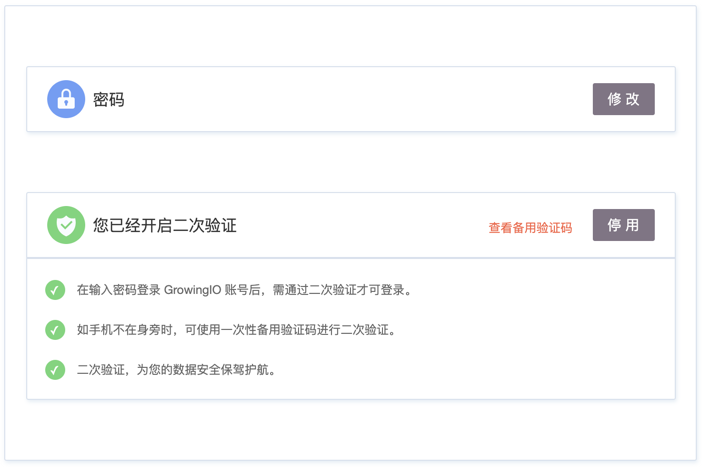
单击密码右侧的修改,输入原密码及新密码完成密码修改。
二次验证是GrowingIO 为了保护企业账号的安全,在用户输入密码登录GrowingIO 后,仍需通过身份验证器、或者一次性备用验证码等对用户进行的第二次身份校验,只有通过第二次身份校验才能继续进行GrowingIO产品的操作。
开启二次验证后将极大提升您账号的安全性,重新登录时需要进行二次验证。
开启二次验证:在未启用的情况下单击开启,按提示安装手机二次认证令牌管理软件(Authenticator,Authy 等)。
停用二次验证:在已启用的情况下单击停用,输入登录密码验证后关闭二次验证。
查看备用验证码:成功开启后会随机生成10个备用验证码,您可以下载到本地,一杯手机不在身边是使用。每个备用验证码仅可使用一次,在验证码查看界面单击刷新,重新生成新的备用验证码。
